PyCharm是JetBrains系列产品的一员,也是现在最好用的IDE。话不多说,直接开始。
打开PyCharm新建第一个项目,此时解释器还处于未配置的状态,通过如下操作告诉PyCharm我们安装了Python的路径:
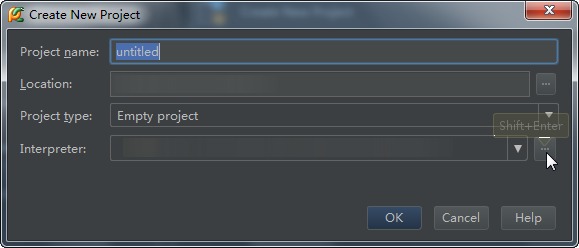
通过+号增加一个解释器
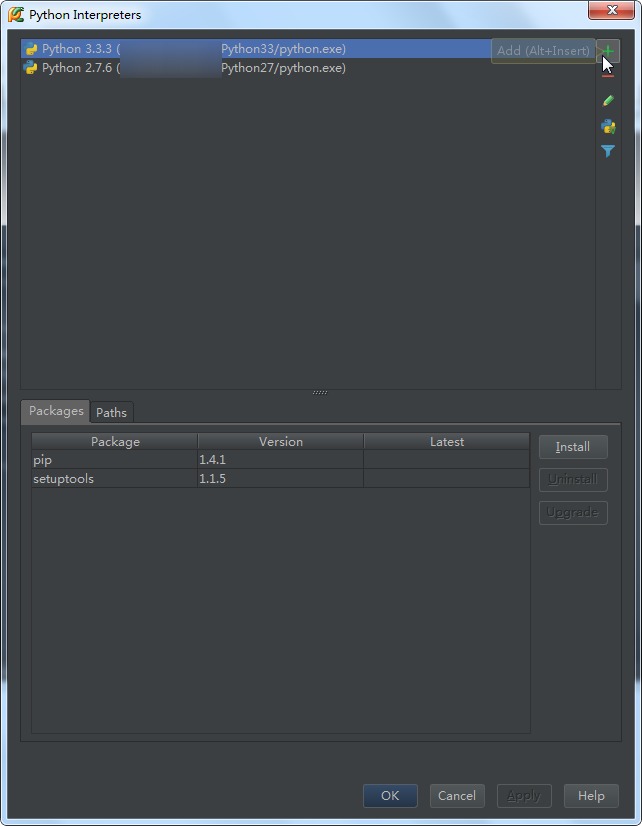
project(就是一个文件夹)创建完成之后,就可以创建py文件了。
在py文件里键入print(‘hello world’),运行。
然后设置字体,单击File>settings,然后搜索mouse,选中general,勾选
然后就可以按住ctrl键,滚动鼠标来调整字体大小。








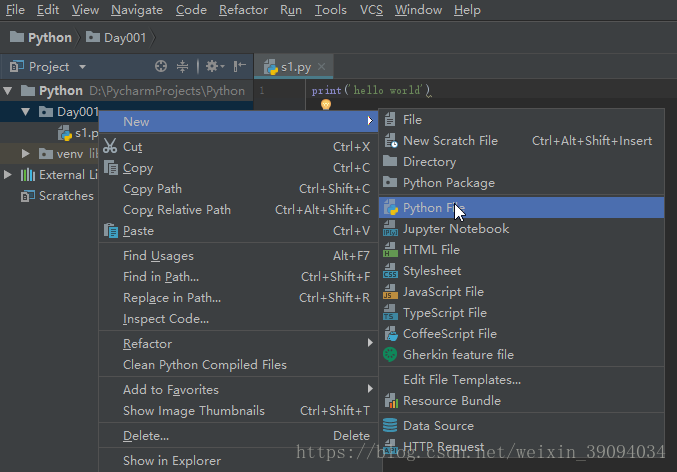
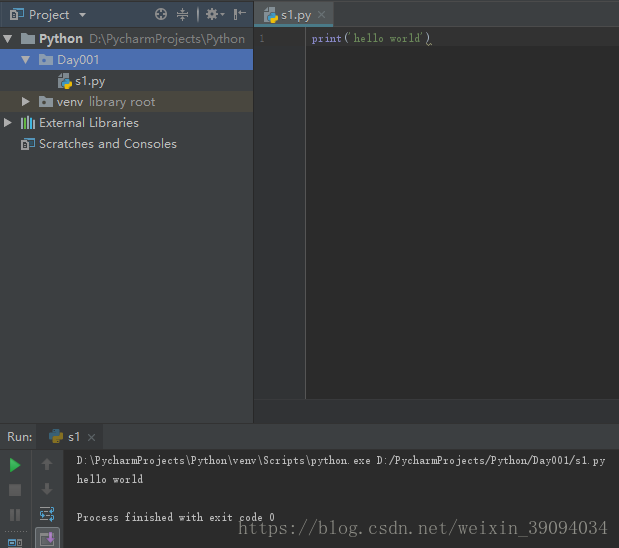
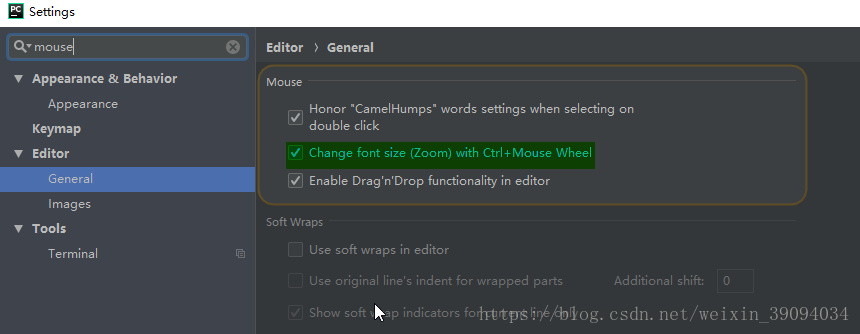













 995
995











 被折叠的 条评论
为什么被折叠?
被折叠的 条评论
为什么被折叠?








